在现代办公中,PDF格式作为一种广泛使用的文件格式,其稳定性和兼容性使其成为文件共享和存档的理想选择。而与此同时,Word文档由于其易于编辑和排版的特性,也被广泛使用。但当需要将Word文档分享给其他用户时,常常会面临格式不兼容或排版错乱的问题。因此,将Word文档转换为PDF格式成为一种必然选择。
本文将详细介绍将Word转换成PDF的方法,包括常用软件、在线工具以及最佳实践,让您能够轻松实现这一转换过程。
一、为什么选择PDF格式?
在深入了解Word转换为PDF的方法前,首先我们要明白为何PDF格式如此受欢迎:
- 格式固定:PDF文件在不同设备上打开时,其格式和布局保持一致,不会因字体、软件版本差异等因素而变形。
- 安全性高:PDF文件可以设置密码保护,限制对文件的编辑、打印和复制,大大提升了信息安全性。
- 支持多种内容:PDF格式能够有效保存文本、图片、图形以及链接等多重内容,使其具备更强的展示能力。
- 易于打印:PDF文件在打印时能保持高质量,不会因软件原因影响打印效果,适合于正式文件的输出。
二、如何将Word转换成PDF?
将Word文档转换为PDF的方法有很多,下面我们将逐一介绍几种常用的方法。
- 使用Microsoft Word自带的导出功能
对于大多数用户来说,使用Microsoft Word自带的导出功能是最简单的方法。
- 步骤一:打开您需要转换的Word文档。
- 步骤二:点击左上角的“文件”菜单,选择“导出”。
- 步骤三:在文件类型中选择“PDF文件格式”。
- 步骤四:选择保存位置,命名您的PDF文件,点击“保存”即可完成转换。
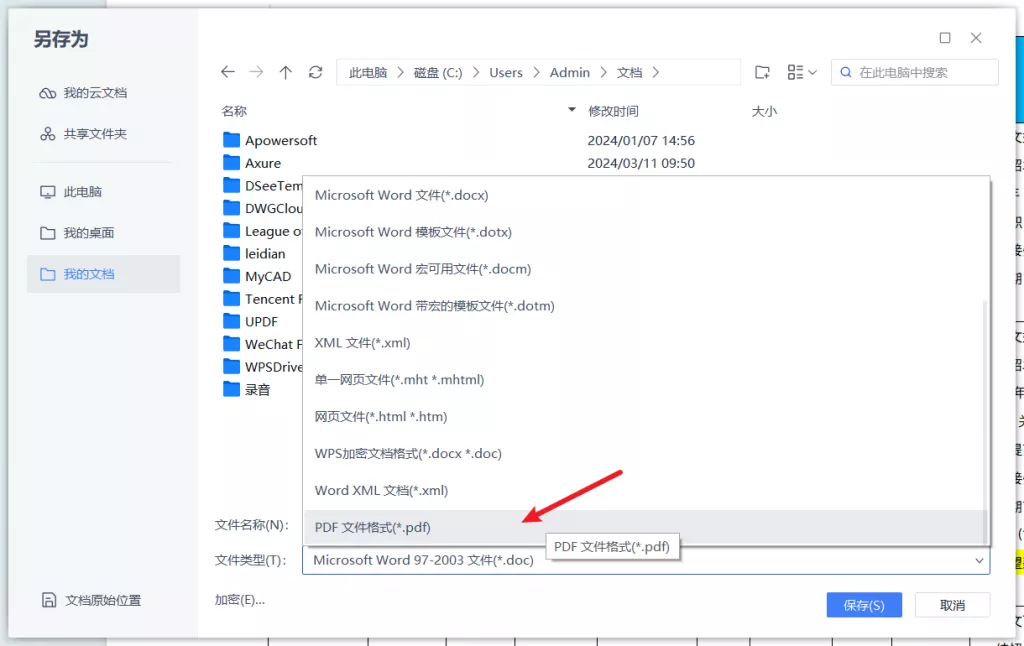
此方法的优点在于其操作简单,且转换后的PDF文件与原Word文档的格式保持高度一致。
- 借助UPDF
如果您的电脑上安装了UPDF软件,可以通过其更强大的功能进行Word转换为PDF。
- 步骤一:打开UPDF,选择顶部菜单中的“文件”。
- 步骤二:选择“创建”下的“从word创建PDF”。
- 步骤三:选择需要转换的Word文档,点击“打开”。
- 步骤四:完成转换后,您可以进一步编辑或调整PDF文件,然后保存即可。
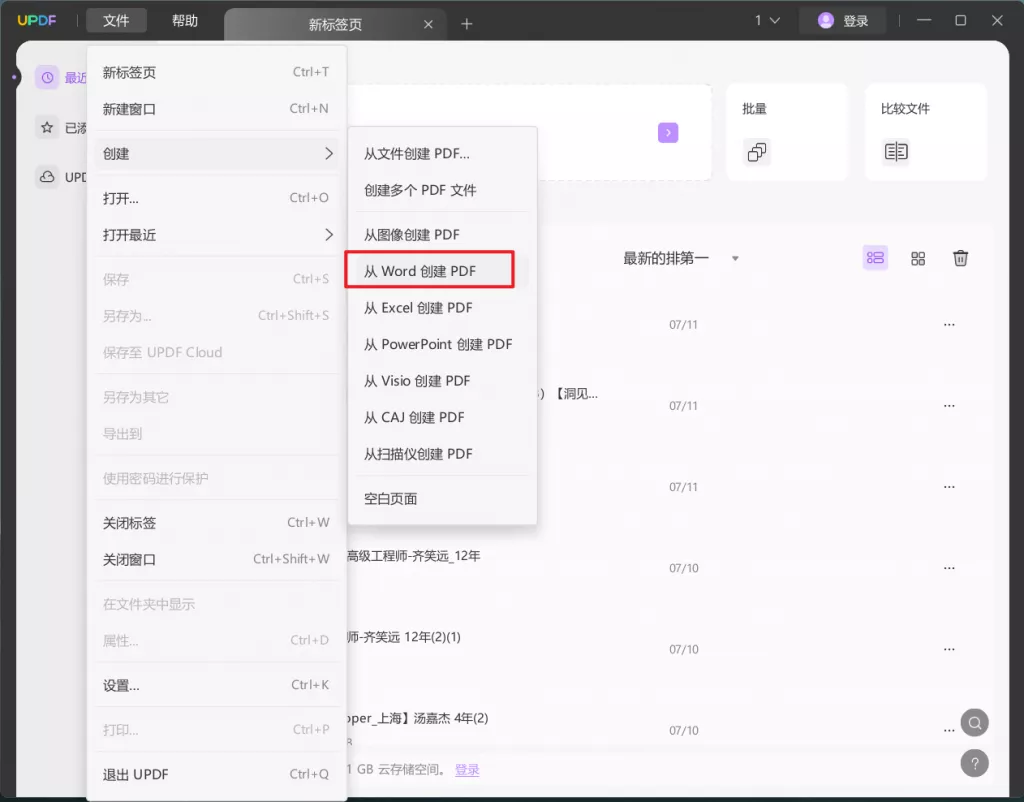
使用UPDF的好处在于它提供了更多的PDF编辑和优化功能,适合需要进行更复杂文件处理的用户。
- 在线转换工具
除了以上软件方法,您还可以使用众多在线转换工具。以下是一些常用的在线网站:
- Smallpdf:一个简单易用的在线文件转换工具,支持多种格式之间的转换。
- ILovePDF:提供多种PDF工具,易于分享和存储的感觉。
- Convertio:支持多种文件类型转换,无需下载软件。
在线转换工具的操作一般很简单,用户只需上传文件,选择目标格式,随后下载转换好的文件即可。然而,需注意的是,使用在线工具转换文件需确保网络稳定,并关注文件的隐私和安全性。
- 专业PDF转换软件
对于需要频繁进行Word与PDF文件转换的用户,可以考虑使用专业的PDF转换软件,如Wondershare PDFelement或Nitro PDF等。这些软件通常提供更加强大的转换功能,支持批量转换、批量编辑,且输出质量更高。
三、关于PDF转换的建议
在将Word文档转换为PDF文件的过程中,您可能会遇到一些问题。在这里,提供一些建议,帮助您更高效地进行转换:
- 检查文档格式:在进行转换前,请确保Word文档的格式整洁,无多余的空格和换行。适当调整字体和段落将有助于保持转换后的PDF清晰可读。
- 使用高分辨率图片:如果文档中包含图片,确保使用高分辨率的图片以避免转换后出现模糊现象。
- 避免使用特殊字体:某些特殊字体在转换过程中可能会出现兼容性问题,建议使用常用字体。
- 测试不同的方法:不同的软件和工具在转换效果上可能存在差异,您可以尝试多种方法选择最合适的一种。
- 后期整理:转换完成后,检查PDF文档的排版和内容。必要时可以使用PDF编辑工具进行进一步的调整。
四、总结
将Word文档转换为PDF是一项非常实用且常见的技能,无论是为了提升文件共享的专业性,还是为了保护文档内容的完整性。通过使用内置的Word功能、Adobe Acrobat、在线工具或专业软件,用户都能够方便快捷地完成这一过程。
在转换过程中,合理运用最佳实践可以最大限度地提高文件质量和转换效率。希望这篇文章能够帮助您解决Word转换为PDF的问题,为您的工作带来便利和高效。
 UPDF
UPDF Windows 版
Windows 版 Mac 版
Mac 版 iOS 版
iOS 版 安卓版
安卓版 AI 网页版
AI 网页版 AI 助手
AI 助手 编辑 PDF
编辑 PDF 注释 PDF
注释 PDF 阅读 PDF
阅读 PDF  UPDF Cloud
UPDF Cloud 格式转换
格式转换 OCR 识别
OCR 识别 压缩 PDF
压缩 PDF 页面管理
页面管理 表单与签名
表单与签名 发票助手
发票助手 文档安全
文档安全 批量处理
批量处理 企业解决方案
企业解决方案 企业版价格
企业版价格 企业指南
企业指南 渠道合作
渠道合作 信创版
信创版 金融
金融 制造
制造 医疗
医疗 教育
教育 保险
保险 法律
法律 常见问题
常见问题 联系我们
联系我们 用户指南
用户指南 产品动态
产品动态 新闻中心
新闻中心 技术参数
技术参数 关于我们
关于我们 更新日志
更新日志






 周年庆特惠,立减+加赠会员时长
周年庆特惠,立减+加赠会员时长



